
Tänään käytämme hyvin yksinkertaista opetusohjelmaa, jonka avulla voimme antaa erittäin ammattimaisen kosketuksen Ubuntu-järjestelmäämme. Teemme tämän mukauttamalla ohjelmaan kuuluvan kirjautumisnäytön LightDM Ubuntun tapauksessa.
LightDM Se on tavallinen Ubuntu-istunnonhallinta Unityn perustamisen jälkeen. Sen muokkaaminen on hyvin yksinkertaista eikä ole vaarassa. Ensimmäinen asia, joka meidän on tehtävä, on käsillä olevat kuvat ja kuvakkeet, joita haluamme muokata, sekä tietää tiedostojen osoitteet, jotta muokkaus tapahtuu nopeammin.
Dconf-tools, työkalu kirjautumisnäytön muokkaamiseen
Mukauttaminen on avattava dconf-ohjelma, joka tulee yleensä oletusarvoisesti asennettuna Ubuntuun, mutta jos sitä ei ole asennettu, avaa konsoli ja kirjoita
sudo apt-get install dconf-tools
asennamme dconf, erittäin tehokas työkalu, jonka avulla voimme tehdä muutokset ilman vaaraa.
Nyt siirrymme viivaan ja kirjoitamme dconf, avataan ohjelma ja seuraava näyttö tulee näkyviin
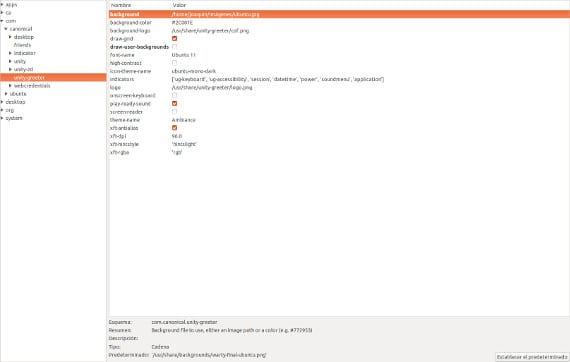
dconf Se on Windows-rekisterin kaltainen ohjelma: vasemmalla oleva sarake ohjelmien kanssa, joita voidaan muokata ja / tai mukauttaa, oikealla vaihtoehdot, joita voidaan muokata.
Vasemmassa sarakkeessa etsimme fi → Kanoninen → yhtenäisyyden tervehdys . Merkinnän jälkeen vaihtoehdot, joita voimme muokata kirjautumisnäytössämme, näkyvät oikeassa sarakkeessa.
Vaihtoehdot, joita voimme koskettaa, ovat seuraavat:
- Tausta: Se on taustakuva, jonka muuttamiseksi meidän on vain ilmoitettava uuden kuvan osoite, jonka haluamme laittaa, ja painaa enter.
- Taustaväri: osoittaa värin, jonka haluamme lisätä kirjautumisnäyttöön. Se on hyvä vaihtoehto taustalle, jos emme halua kuvaa.
- Piirrä: Se on Ubuntu-vesileima, voimme merkitä tai poistaa vaihtoehdon vain lisäämällä vesileiman tai ei.
- Piirrä käyttäjän taustat: tarkistamalla tämän vaihtoehdon asetamme työpöydällemme saman taustakuvan kuin taustakuva.
- Fontin nimi: Kirjautumisnäytössä käytettävä fontti ja koko
- Kuvake-teema-nimi: käytetyn kuvaketeeman nimi.
- Logo: on kuva, joka näytetään ruudun alaosassa. Sen on oltava kooltaan 245 × 43.
- Näyttö-näppäimistö: Tämän vaihtoehdon avulla virtuaalinäppäimistö voi syöttää merkkejä kirjautumisnäyttöön.
- Teeman nimi: ilmoitamme työpöydän teeman, jota haluamme käyttää.
Nyt sinun tarvitsee vain muokata sitä mielesi mukaan. Vaihtoehdot ovat jonkin verran rajalliset, mutta voimme muuttaa ulkonäköä ammattitasolle, jota muut käyttöjärjestelmät eivät salli, kuten Windows. Viimeinen yksityiskohta, jos haluat tarkistaa muutokset, voit avata konsolin ja kirjoittaa tämän
lightdm –testitila – virhevirhe
Tämän komennon avulla voimme suorittaa ja nähdä kirjautumisnäytön sulkematta käyttämäämme istuntoa. Kerro myös, että Dconf antaa meille mahdollisuuden palauttaa kaikki ennalleen ennen kuin muokkaat sitä painikkeella "aseta oletus”. Toisin sanoen voimme tehdä personoinnin ongelmitta.
Lisää tietoa - MDM 1.0.6: n asentaminen Ubuntu 12.10: een
Lähde ja kuva - On avoin on ilmainen
erittäin hyvä panos kiitos ...
Super!